
Shortcut در واقع میانبری برای اجرای فایل اجرایی یک برنامه یا قسمتی از ویندوز است. با استفاده از این قابلیت به جای اینکه برنامه ها را از محل اصلی که در آن قرار دارند اجرا کنید کافیست یک Shortcut از آن برنامه در دسکتاپ ویندوز بسازید تا تنها با دبل کلیک بر روی آن بتوانید آن برنامه را باز کنید تا به یک پوشه یا یک ابزار به طور سریع دسترسی داشته باشید. معمولا بعد از نصب نرم افزار ها یک Shortcut از آن نرم افزار در دسکتاپ ویندوز ساخته شده و شما به ساخت دوباره آن نیاز نخواهید داشت اما برنامه هایی هستند که این عمل را به طور خودکار انجام نداده و یا قسمت هایی از ویندوز مانند My Computer هستند که به طور پیشفرض وجود ندارند و برای راحتی کار میتوان یک Shortcut از این قبیل برنامه ها ساخت. در این آموزش با ساخت Shortcut از برنامه ها و قسمت های مختلف ویندوز ۷ و ۸ آشنا خواهید شد. ما در این آموزش این کار را به دو راه متفاوت برای شما توضیح داده ایم.
ساخت Shortcut از طریق گزینه Send to
این راه ساده ترین و سریعترین راه برای ساخت Shortcut از برنامه های مورد نظر شما میباشد.
برای این کار کافیست از محل نصب نرم افزار مورد نظر بر روی آیکون اجرایی نرم افزار کلیک راست کرده و بر روی گزینه Send to رفته و گزینه Desktop create shortcut) را انتخاب کنید.

نکته: از طریق این راه میتوانید از پوشه ها و درایو ها و… ویندوز نیز میانبر تهیه کنید.
شما میتوانید بعد از کلیک راست مستقیما گزینه Create shortcut را انتخاب کنید اما توجه داشته باشید که این گزینه میانبر مورد نظر شما را در داخل همان مکانی که این گزینه را انتخاب میکنید خواهد ساخت.
ساخت Shortcut از طریق ساخت فایل Shortcut
این راه، حرفه ای و پیشرفته ترین راه ساخت Shortcut در ویندوز میباشد که امکان ساخت Shortcut از بخش های مختلف ویندوز + نرم افزار ها را فراهم میکند.
برای این کار بر روی صفحه خالی در دسکتاپ ویندوز کلیک راست کرده و بر روی گزینه New رفته و سپس گزینه Shortcut را انتخاب نمایید.

حال به طور خودکار پنجره Create Shortcut باز می شود.
سپس باید فایل اجرایی، نرم افزار، پوشه، ناحیه دلخواه، درایو ویندوز و… مورد نظر خود را انتخاب کرده و از آن Shortcut بسازید.
به این منظور بر روی دکمه Browse کلیک کرده تا پنجره کوچک مرور در ویندوز باز شود.
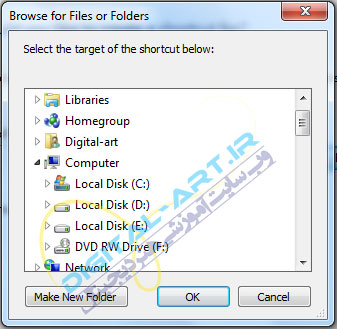
حال شما قادر خواهید بود تا ناحیه یا برنامه ای که قصد گرفتن میانبر از آن دارید را انتخاب کنید. در نهایت برای تایید و ساخت Shortcut کافیست بر روی گزینه Ok کلیک کنید.
بعد از انجام این کار در پایین پنجره بر روی گزینه Next کلیک کنید.
در این مرحله باید نامی را برای Shortcut در حال ساخت انتخاب کنید. به صورت پیشفرض نام آنچه که انتخاب کرده اید نمایش داده خواهد شد و شما میتوانید این نام را ویراش و تغییر دهید.
حال برای ساخت میانبر مورد نظر کافیست گزینه Finish را انتخاب کنید.

به این ترتیب Shortcut یا همان میانبر ساخته شده در Desktop (دسکتاپ) ویندوز نمایش داده خواهد شد.

امیدواریم این آموزش مورد پسند و استفاده شما قرار گرفته باشد. تا آموزش های دیگر موفق و پیروز باشید.
:: بازدید از این مطلب : 248
|
امتیاز مطلب : 0
|
تعداد امتیازدهندگان : 0
|
مجموع امتیاز : 0

